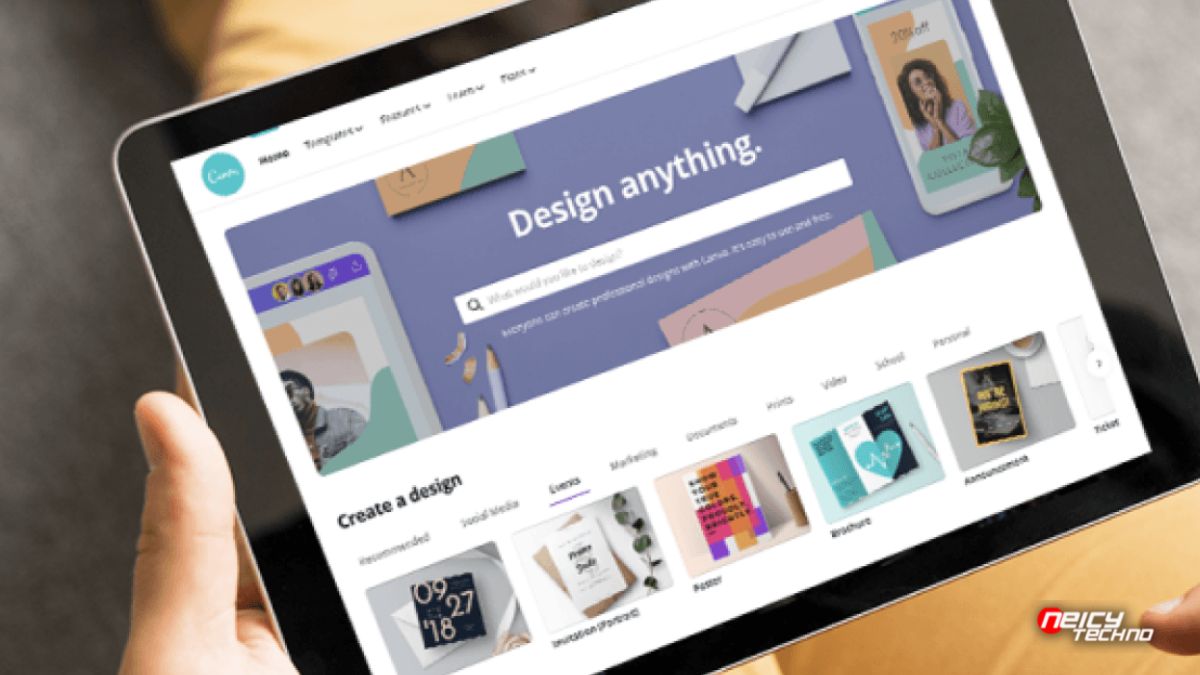Canva menjadi salah satu aplikasi yang banyak digunakan untuk membuat X Banner, namun masih ada juga orang yang belum tahu mengenai cara membuat X Banner di canva.
Nah, jika kamu termasuk salah satu orangnya. Maka kamu tidak perlu khawatir, karena saat ini kami akan membahas hal tersebut.
Namun sebelum kita membahas caranya, kamu harus tahu terlebih dahulu mengenai aplikasi canva.
Canva merupakan salah satu aplikasi yang dapat digunakan untuk membuat desain grafis online yang mudah.
Sebenarnya banyak aplikasi yang bisa kamu gunakan untuk membuat X banner, tapi aplikasi canva ini juga tidak kalah bagusnya dengan aplikasi yang lainnya.
Canva ini sangat cocok bagi kamu pengguna baru yang ingin belajar cara membuat grafis.
Tidak hanya itu saja, canva bisa kamu akses melalui perangkat desktop maupun mobile. Dengan begitu, kamu dapat berkreasi dengan menggunakan canva ini dimana pun dan kapan pun.
Aplikasi web ini sebenarnya memiliki dua versi berbayar dan versi gratis, kamu bisa menikmati berbagai fitur tanpa harus membeli versi premiumnya.
Fitur fitur tersebut juga tidak kalah menarik dan bagus dari fitur fitur versi berbayar.
Kamu juga bisa membuat sebuah banner dengan sangat mudah di dalam canva ini, bahkan kamu juga bisa menyelesaikan sebuah poster tersebut hanya dalam hitungan menit saja.
Namun sebelum menggunakan aplikasi canva ini, kamu harus memiliki akun terlebih dahulu.
Banner merupakan salah satu hal utama yang bisa dijadikan sebagai alat promosi paling efektif.
Pada umumnya banner memiliki bentu potrait dan vertikal, tergantung dengan kebutuhan kamu.
Ada beberapa jenis banner yang bisa kamu pakai sebagai media promosi, salah satunya yaitu roll banner dan juga X Banner.
Roll banner adalah banner yang dipakai dengan di roll atau di gulung, penggunaan banner ini juga terbilang sederhana dan praktis untuk digunakan karrna ringan untuk kamu bawa kemana mana.
Jika kamu tertarik untuk menggunakan roll banner sebagai media promosi atas produk atau jasa dari perusahaan yang dikelola.
Sedangkan X Banner merupakan salah satu jenis banner yang diberi penyangga berupa tiang berbentuk huruf X.
Tiang penyangga tersebut, sengaja dibuat dari bahan pipa aluminium kecil sehingga ringan dan mudah untuk dipindah tempatkan.
Jenis X Banner ini cocok diletakkan di indoor maupun outdoor dan ukuran X Banner ini juga bermacam macam.
Ada yang memiliki ukuran 25X40 cm, 60X120 cm, 60X160 cm maupun 80X180 cm.
Tentunya kamu harus mengetahui terlebih dahulu hal yang harus diperhatikan sebelum desain X Banner pada sebuah aplikasi canva.
Daftar
Hal Yang Harus Di Perhatikan Sebelum Membuat X Banner Di Canva
1. Buatlah Konsep Yang Menarik
Membuat sebuah konsep dengan tema yang menarik harus kamu aplikasikan dalam mendesain banner.
Buatlah konsep yang sekreatif dan sesuai dengan produk atau jasa perusahaan, sehingga rancangan tersebut akaan mendapatkan perhatian konsumen untuk mempromosikan yang kamu tawarkan.
2. Perhatikan Kualitas Banner
Kualitas gambar banner yang kamu buat juga harus memiliki resolusi yang tinggi, sehingga ketika kamu mencetak dedain tersebut.
Gambar roll banner yang kamu buat tidak akan pecah dan dapat dilihat dengan jelas oleh para konsumen.
3. Pahami Ukuran Cetak Roll Banner
Kamu juga bisa memilih salah satu ukuran banner yang akan kamu pakai sesuai dengan kebutuhan promosi kamu.
Lalu, bagaimana cara membuat X Banner di Canva? Jika kamu penasaran ingin mengetahui caranya, maka kamu bisa mengikuti panduan berikut ini.
Cara Membuat X Banner Di Canva

- Buka terlebih dahulu aplikasi canva yang ada di dalam hp yang kamu gunakan.
- Kemudian, login atau masuk pada canva melalui akun Email, Google (Gmail) maupun facebook yang kamu punya.
- Setelah masuk pada beranda aplikasi canva tersebut, ketikan lah pada kolom pencarian banner dan pilih desain template banner yang kamu sukai untuk diedit dan dibuat banner.
- Jika kamu sudah memilih template banner, maka kamu bisa mengklik menu Edit.
- Setelah kamu masuk pada lembar kerja desain, kamu bisa langsung mengklik pada bagian yang ingin kamu ganti atau edit.
- Untuk bisa menambahkan teks, stiker, gambar maupun ilusinya, kamu bisa mengklik icon plus (+) yang ada pada pojok kanan bawah.
- Jika kamu ingin mengedit bagian background nya, kamu bisa mengklik bagian background dan kamu bisa mengganti gambarnya atau warnanya.
- Selanjutnya, jika proses pengeditan banner tersebut sudah selesai. Kamu bisa menyimpan hasil tersebut dengan cara mengklik icon panah keatas yang ada pada bagian pojok kanan atas layar.
- Lalu, pilih menu Save as image untuk menyimpan hasil editan tersebut.
Akhir Kata
Itulah sedikit tutorial mengenai cara membuat X Banner di canva yang terbilang cukup mudah dilakukan, semoga bisa membantu yah.